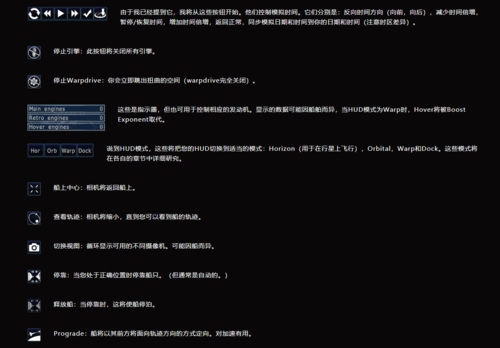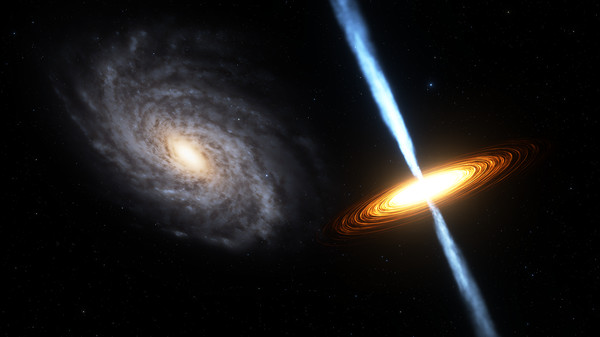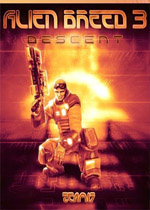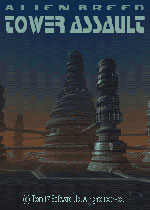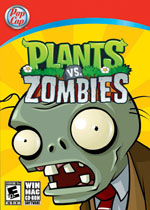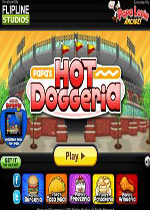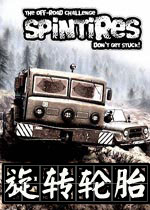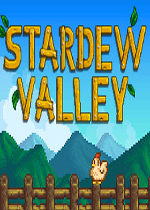太空引擎
太空引擎中文版是一款非常強(qiáng)大的宇宙模擬游戲,它能夠讓你在電腦上生成出神秘的宇宙,從地球到非常遙遠(yuǎn)的星系。已知的宇宙部分使用的是真實(shí)的天文學(xué)數(shù)據(jù),而天文學(xué)未知部分則是使用程序生成的。數(shù)百萬個星系,數(shù)萬億個恒星,無數(shù)個星球,都可以任你探索,喜歡的玩家快來下載體驗(yàn)吧。

【游戲介紹】
太空引擎游戲中構(gòu)建了一個真是比例的宇宙模型,玩家駕駛恒星際飛船和航天飛機(jī),著陸到任何一個星球,衛(wèi)星或小行星,觀看外星風(fēng)景與天文現(xiàn)象。游戲支持時間加速功能,加速觀看一千個世界的軌道運(yùn)動在你眼前展現(xiàn)的時間,非常的神奇。
【游戲特點(diǎn)】
- 包含所有類型的天體:行星,衛(wèi)星,小行星,恒星,星團(tuán),星云和星系。
- 已知天體使用以下觀測數(shù)據(jù):星系(NGC/IC),恒星(HIPPARCOS:伊巴谷星表)。星團(tuán),星云和行星則 采用太陽系數(shù)據(jù)為參照或已知的太陽系外行星數(shù)據(jù)。
- 未知空間使用程序生成星系,恒星,星團(tuán),星云和行星系統(tǒng)。
- 玩家可以在宇宙中自由移動,任何規(guī)模的天體之間都可以無縫切換。

- 玩家可以在宇宙中使用WASD鍵移動, 類似第一人稱射擊游戲。在航空器模式與航天器模式下的移動都是有慣性的。
- "選擇并飛向" 自動導(dǎo)航:用鼠標(biāo)點(diǎn)擊任意一個目標(biāo)后按G鍵會自動飛行到目標(biāo)位置。
- 自動綁定角色到移動物體并選擇最佳飛行速度。
- 按名稱搜索天體。 以你為半徑搜索恒星。可縮放的宇宙和星系瀏覽器。保存地點(diǎn)和自動航行日志。
- 內(nèi)建的維基百科系統(tǒng)帶有許多已知天體的描述,用戶也可以自己添加擴(kuò)展。可以為任意一個目標(biāo)重命名和添加描述,包括程序生成的。
- 恒星、行星的運(yùn)行采用實(shí)時計算,可加快,減慢,也可以使時間倒流。

- 可顯示天體的運(yùn)行軌道,它們的旋轉(zhuǎn)和運(yùn)動矢量, 標(biāo)簽與記號, 天空網(wǎng)格,當(dāng)前選擇指針與用戶的速度矢量.
- 3D的星系和星云模型, 并帶有行星際塵云。
- 所有恒星與行星的3D地形:許多太陽系天體使用的是太空探測器得到的實(shí)際數(shù)據(jù);未知與程序生成的星球 表面是由GPU生成的。
- 地球大氣層的準(zhǔn)確模型(Eric Bruneton編寫),并適用于其他行星。
- 光影效果:鏡頭光斑,日食,行星環(huán)的陰影和天體彼此投下的光影。

- 可以操作太空飛船 (alpha測試中)。
- 原版背景音樂并可以上下切換歌曲。
- 本地化多種語言,并可以添加新語言。
- 可以導(dǎo)入用戶附加文件:模型, 貼圖, 目錄。
【飛船怎么玩】
在太空引擎游戲中,開飛船是一件飛船酷炫的事情,但是飛船的操作有一定難度,并且游戲中密密麻麻的數(shù)據(jù)讓玩家們眼花繚亂,下面就讓小編來給大家整理一下如何開飛船的知識吧。感興趣的不要錯過。
1.點(diǎn)SE左邊的菜單里面的像飛機(jī)的圖標(biāo)(或者按ctrl+F3),打開“飛船管理器”窗口,點(diǎn)“建造”,按照提示創(chuàng)建飛船。

2.雖然控制圖標(biāo)看著多其實(shí)精簡一下也就是:
[ w,a,s,d,r,f:加速向前,向左,向后,向右,向上,向下]
[ q,e,num4,num6,num2,num8:逆時針旋轉(zhuǎn),順時針,左,右,下,向上]
[ 鼠標(biāo)滾輪:增加/減少主發(fā)動機(jī)加速度]
3.飛船HUD數(shù)據(jù)顯示,是不是飛船的有駕駛飛船的感覺,如果你覺得眼花可以按[ Ctrl + 1 ]

如果你覺得眼花可以按[ Ctrl + 1 ]關(guān)掉HUD.
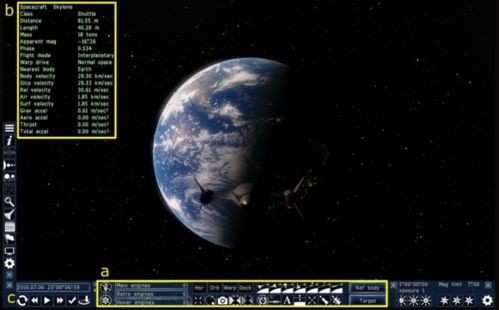
4.然后我們就來學(xué)習(xí)一下控制欄中各個按鈕的用途:
點(diǎn)擊圖片可以查看高清大圖
畢竟只會基礎(chǔ)的向前,向左,向后,向右,向上,向下是遠(yuǎn)遠(yuǎn)不夠操作飛船的。
【怎么降落到星球】
我們在開飛船或者飛行模式下,要如何方便快捷的登陸星球進(jìn)行進(jìn)一步的探索呢,不少玩家還不清楚吧,下面一起來看看怎么降落到星球表面。
方法1:在星球上鼠標(biāo)右擊,選擇“登陸”
方法2:選中星球,按“shift+G”1次
方法3:左手一直按住W鍵,右手控制鼠標(biāo)左鍵移動,鼠標(biāo)滑輪向前滑動或者向后滑動,調(diào)節(jié)好速度,就像飛船一樣接近星球了,可以飛到星球地表或者星系,星云,星團(tuán)里面。
【怎么找黑洞】
黑洞是一個神秘的存在嗎,那么我們要如何找到黑洞呢,下面就讓小編來告訴大家在太空引擎中尋找黑洞的方法。
1.想要找黑洞直接輸入黑洞的英文名字或者編號,比如搜索GRO J1655-40 A,輸入GRO J1655-40,在搜索結(jié)果列表中選中“GRO J1655-40 A”點(diǎn)擊“前往”就可以到了。
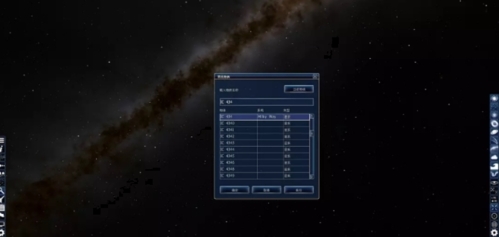
2.選中這個黑洞,按F2鍵,就可以打開當(dāng)前黑洞所在的天體系統(tǒng)瀏覽器,里面會顯示當(dāng)前的黑洞所在的系統(tǒng)的全部天體圖標(biāo),怎么到其他天體,只要選中,按G鍵,就可以到達(dá)。按I鍵,顯示選中的天體的Wiki信息。

另外1種搜索黑洞的方法:就是選中一個星系或者一個星團(tuán),然后按“ctrl+G”2次,就可以到達(dá)選中的星系或者星團(tuán)的中心的黑洞。
【怎么截圖】
太空引起游戲中,重現(xiàn)了非常美麗的宇宙,隨手截圖都可以當(dāng)壁紙,那么游戲中要如何截圖呢,來看看如何操作。
1、按F11鍵,就可以截取一張沒有UI界面的截圖,上面沒有SE界面信息。
2、按ctrl+F11鍵,就可以截取一張帶有UI界面的截圖,上面有SE界面的信息。
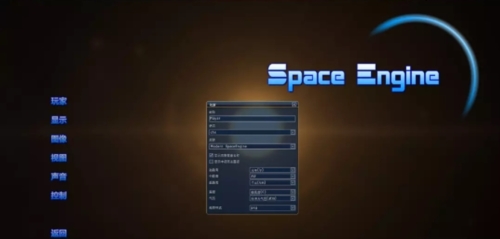
3、打開spaceengine的安裝目錄,打開里面的名字叫“screenshots”的文件夾,這是截圖存放文件夾,里面就是截圖。
4、到主菜單界面,點(diǎn)“設(shè)置”然后點(diǎn)“玩家”,點(diǎn)“截圖格式”下面的向下三角截圖,選擇png,采用高質(zhì)量的截圖格式。
【怎么錄制視頻,視頻放在哪】
使用SE自帶的視頻工具錄制出來的視頻很平滑,不會把操作時候的卡頓錄制進(jìn)去的,一起來看看如何操作的吧。

1、按F9鍵,彈出“視頻錄制設(shè)置”窗口,默認(rèn)是“保存為視頻”,使用默認(rèn)的,幀速率那兒是默認(rèn)是24,使用默認(rèn)的
2、把“包含界面”前面的方框里面的對號去掉,這樣錄制出來的視頻是沒有UI界面的,要想錄制帶有UI界面的視頻,就在“包含界面”前面的方框里面打上對號。
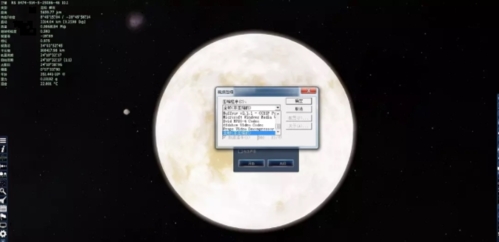
3、點(diǎn)“配置編碼器”,打開“視頻壓縮”窗口,點(diǎn)“壓縮程序”下面長方框右邊的向下三角箭頭,選擇最后面的“全幀(非壓縮的)”,然后點(diǎn)“確定”,點(diǎn)“視頻錄制設(shè)置”窗口的“開始”按鈕,就開始錄制了。
因?yàn)镾E的限制,只能錄制30秒以內(nèi)的視頻,在SE左上角的SE圖標(biāo)那兒會顯示當(dāng)前錄制了多少秒的時間,顯示到25秒的時候,就按F9鍵,打開“視頻錄制設(shè)置”窗口,點(diǎn)“停止”,就錄制好了一個視頻。
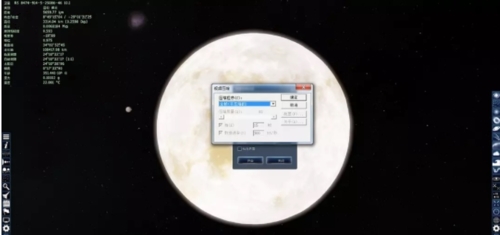
4、打開spaceengine的安裝目錄,打開名字叫“screenshots”的文件夾,打開里面的名字叫capture的文件夾,這是視頻存放文件夾,里面就是錄制好的視頻。
【配置要求】
最低配置:
需要 64 位處理器和操作系統(tǒng)
操作系統(tǒng): Windows 7
處理器: Intel Pentium G3240 or AMD FX-4100
內(nèi)存: 4 GB RAM
外形: GeForce GTX 950或Radeon HD 8760
存儲空間: 需要 4 GB 可用空間
附注: VRAM(專用視頻內(nèi)存)對于SpaceEngine非常重要 - 2 GB足以在較低的設(shè)置下輕松運(yùn)行程序。
推薦配置:
需要 64 位處理器和操作系統(tǒng)
操作系統(tǒng): Windows 10
處理器: Intel Core i5-4430 or AMD FX-8350
內(nèi)存: 8 GB RAM
圖形: GeForce GTX 970 or Radeon R9 290
存儲空間: 需要 50 GB 可用空間
附注: VRAM(專用視頻內(nèi)存)對于SpaceEngine非常重要 - 在啟用所有功能且設(shè)置良好的情況下運(yùn)行程序需要4 GB。
太空類單機(jī)游戲 (共30款) 更多
太空游戲主要以星球?yàn)橹黝},玩家要利用空間來擴(kuò)大自己的勢力。在太空類單機(jī)游戲玩家可以體驗(yàn)到各種戰(zhàn)機(jī)的制作,在星球中進(jìn)行探險之旅!
相關(guān)下載
-
資源名稱查看整理時間大小
游戲幫助
①下載游戲與工具時建議使用['迅雷']下載,在下載前建議用戶先查看配置要求、游戲說明和網(wǎng)友留言等信息,下載后請按提示安裝。
②如果游戲無法正常運(yùn)行,出現(xiàn)缺少dll、內(nèi)存不能讀、配置不正確等,請查看下載幫助和安裝['游戲必備運(yùn)行庫']。
下載的資源有可能會被殺毒軟件提醒,部分報毒與補(bǔ)丁工具有關(guān)。若您有顧慮,請謹(jǐn)慎下載。
本站所展示的資源由第三方用戶提供,僅作為展示之用,版權(quán)歸原作者所有;如果侵犯了您的權(quán)益,請來信告知,我們會盡快刪除。
網(wǎng)友評論
模擬經(jīng)營排行榜
-
2 植物大戰(zhàn)僵尸原版 2.5
查看詳情類型:模擬經(jīng)營
語言:簡體中文
大小:53.68MB
-
8 旋轉(zhuǎn)輪胎 2.1
查看詳情類型:模擬經(jīng)營
語言:簡體中文
大小:617.35MB